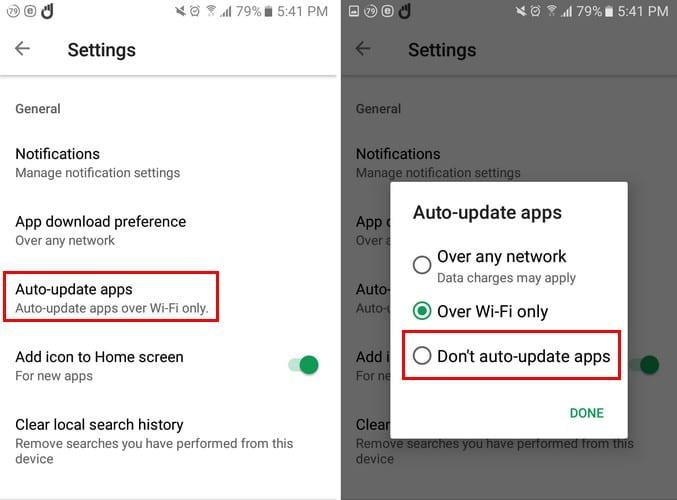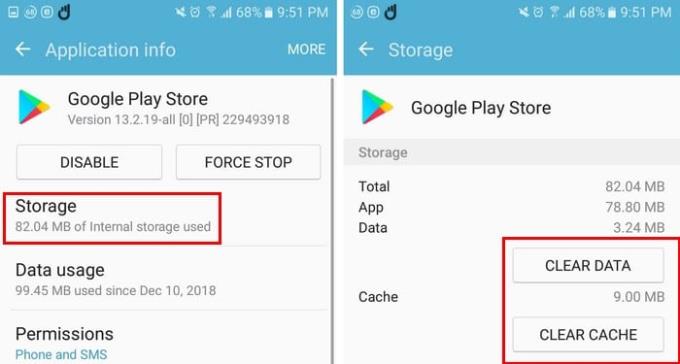เพื่อนของคุณบอกคุณเกี่ยวกับแอปดีๆ ที่เขา/เธอใช้อยู่ คุณชอบสิ่งที่คุณได้ยินดังนั้นคุณจึงไปที่ Google Play เพื่อติดตั้ง เมื่อคุณแตะที่ปุ่มติดตั้ง คุณจะเห็นคำว่า "รอการดาวน์โหลด"
หากโทรศัพท์ของคุณมีแนวโน้มที่จะทำงานช้า คุณอาจไม่ต้องคิดมาก แต่ถ้า Google Play ค้างอยู่ที่ "รอการดาวน์โหลด" และไม่หายไปหลังจากผ่านไประยะหนึ่ง ฉันเกรงว่าคุณจะมีปัญหา ยังดีที่มีเคล็ดลับต่างๆ ให้ลองแก้ไขดู
ปิดการอัปเดตอัตโนมัติ
หาก Google อัปเดตแอปในเบื้องหลัง และคุณแตะที่ปุ่มติดตั้ง คุณจะติดอยู่กับข้อความรอการดาวน์โหลดจนกว่า Google จะเสร็จสิ้น เป็นความคิดที่ดีที่จะมีแอปที่สำคัญในการอัปเดตอัตโนมัติ ด้วยวิธีนี้ คุณจะได้รับการแก้ไขข้อบกพร่องและคุณลักษณะล่าสุดเสมอ
แต่มีแอพที่สามารถรอและอัปเดตด้วยตนเองได้ หากต้องการปิดการอัปเดตอัตโนมัติ ให้แตะที่ไอคอนแฮมเบอร์เกอร์เมื่อคุณเปิด Google Play เป็นครั้งแรก เมื่อเมนูเลื่อนออกมา ให้แตะที่การตั้งค่า > อัปเดตแอปอัตโนมัติ เลือกไม่อัปเดตแอปและโฆษณาอัตโนมัติหลังจากนี้ แอปจะได้รับการอัปเดตเท่านั้น เว้นแต่คุณจะดำเนินการด้วยตนเอง
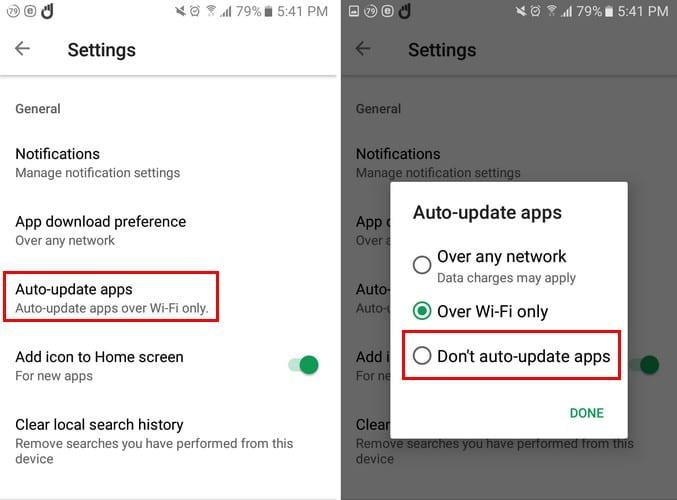
ป้องกันไม่ให้แอพที่ไม่สำคัญอัปเดตก่อน
หากคุณต้องการเร่งกระบวนการ คุณสามารถหยุดการอัพเดทแอพที่มีความสำคัญน้อยกว่าอื่น ๆ ก่อน ในแท็บอัปเดต ให้แตะ X ทางด้านขวาของแอปที่คุณต้องการให้การอัปเดตล่าช้า หากคุณต้องการหยุดการอัปเดตทั้งหมด ให้แตะที่ปุ่ม หยุด
เพิ่มพื้นที่เก็บข้อมูลบางส่วน
หากต้องการอัปเดตแอป อุปกรณ์ของคุณต้องมีพื้นที่ว่างเพื่อรับข้อมูลใหม่ เพื่อให้อุปกรณ์ของคุณที่พื้นที่พิเศษ app ที่จะชายติดตั้งไฟล์ที่ไร้ประโยชน์ที่ง่ายคือไฟล์โดย Google แอปนี้จะช่วยคุณลบแม้แต่ WhatsApp GIF ที่ใช้พื้นที่ในโทรศัพท์ของคุณเท่านั้น
ตรวจสอบการ์ด SD ของคุณ

หากใส่การ์ด SD ไม่ถูกต้อง อาจเป็นสาเหตุที่คุณได้รับข้อความแสดงข้อผิดพลาด นำการ์ด SD ออกแล้วใส่กลับเข้าไปใหม่อย่างถูกต้อง
ตรวจสอบอีกครั้งเพื่อดูว่าคุณเสียบอย่างถูกต้องก่อนปิดอุปกรณ์ ตรวจสอบให้แน่ใจด้วยว่าการ์ด SD ของคุณไม่เสียหายเพราะสิ่งนี้อาจทำให้ข้อความรอการดาวน์โหลดค้างอยู่
ล้างแคชและข้อมูลสำหรับ Google Play
หากคุณได้ตรวจสอบการเชื่อมต่ออินเทอร์เน็ตและปิด VPN ที่คุณอาจใช้อยู่ ก็ถึงเวลาล้างแคช/วันที่ ในการดำเนินการนี้ ให้ไปที่การตั้งค่า > แอปพลิเคชัน > ตัวจัดการแอปพลิเคชัน > Google Play Store > ที่เก็บข้อมูล > ล้างข้อมูล/แคช
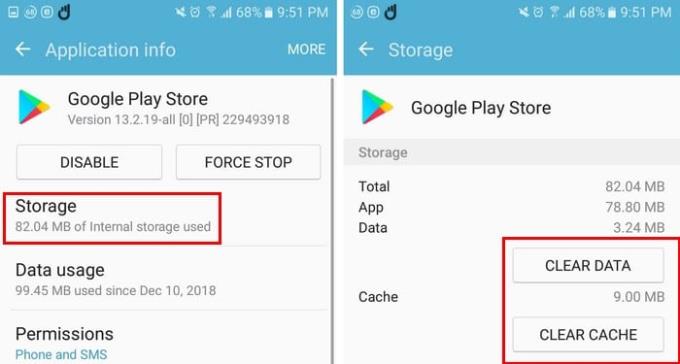
ตราบใดที่คุณอยู่ในพื้นที่ คุณยังสามารถลองบังคับหยุด Google Play ได้ ดังที่คุณเห็นในภาพด้านบน ปุ่มบังคับหยุดอยู่ทางด้านขวาของตัวเลือกที่เก็บข้อมูล การทำเช่นนี้จะเป็นการเริ่มต้นแอปใหม่และหวังว่าแอปของคุณจะเริ่มดาวน์โหลด
บทสรุป
เมื่อข้อความรอการดาวน์โหลดค้างอยู่นานกว่าที่ควรจะเป็น มักจะหายไปพร้อมกับการแก้ไขพื้นฐานบางประการ ฉันพลาดการแก้ไขที่เหมาะกับคุณหรือไม่? แบ่งปันกับฉันในความคิดเห็น